Jos aiot vaihtaa Android-puhelimesi iPhoneksi Android-käyttäjänä, tärkein asia, mitä sinun tulee harkita, on vanhan Android-puhelimesi yhteystiedot. Aina ihmiset etsivät parasta ratkaisua tietojen siirtämiseen Androidista iPhoneen, ja sillä on monia tapoja saavuttaa tämä, kuten siirtäminen iCloudin kautta. Mukavuuteen ja turvallisuuteen nähden monet ihmiset ovat kuitenkin halukkaita löytämään vaihtoehtoisen sovelluksen tai joitain helppoja tapoja.
Mikä parasta, nyt kopioidaan tai yhteystietojen siirtäminen Androidista uuteen iPhoneen voi olla paljon helpompaa kuin ennen. Tämän artikkelin lukemisen jälkeen opit kuitenkin 4 muuta yksinkertaista tapaa ratkaista ongelmasi.
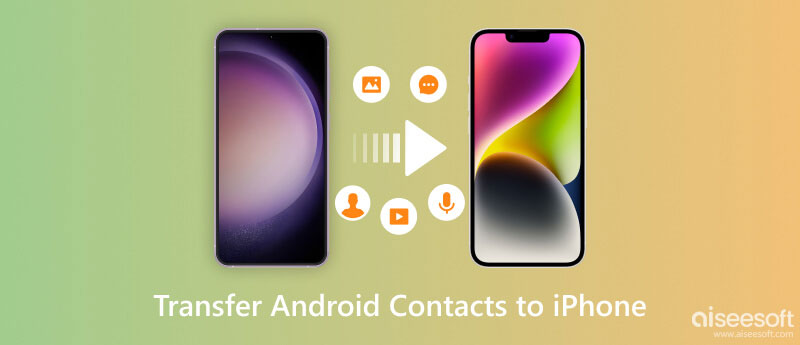
Jos etsit yksinkertaista ratkaisua yhteystietojen siirtämiseen Android-puhelimesta uuteen iPhoneen, tämä kolmannen osapuolen ohjelmisto voi auttaa sinua paljon. Aiseesoft MobieSync on ammattimainen matkapuhelimen tiedonsiirtoohjelmisto, jonka avulla voit siirtää erilaisia tiedostoja, kuten yhteystietoja, valokuvia, kappaleita, videoita jne. Androidin ja iPhonen välillä. Lisäksi se tekee tiedostojen siirtämisestä helppoa iOS-laitteiden välillä, Android-laitteiden välillä, iOS:stä Androidiin, puhelimesta tietokoneeseen tai päinvastoin. MobieSync auttaa myös hallitsemaan laitteesi tietoja ja luokittelemaan, poistamaan, yhdistämään, esikatselemaan jne. tietoja suoraan laitteesta. Sen lisäksi se voi myös auttaa sinua muuttamaan HEIC-valokuvia ja mukauttamaan soittoääniä. Lisää ominaisuuksia odottaa sinua tutustumaan!
Lataa, asenna ja aja ilmaiseksi tämä matkapuhelimen tiedonsiirto-ohjelmisto tietokoneellesi.
100 % turvallinen. Ei mainoksia.
Kytke Android-puhelin ja iPhone tietokoneeseen USB-kaapelilla. Onnistuneen yhteyden muodostamisen jälkeen voit nähdä Android-puhelimesi / iPhone-tiedot käyttöliittymässä. Valitse sitten Android-puhelimesi lähdepuhelimeksi.

Näet, että kaikki Android-puhelimesi tiedostot on lueteltu luokkiin vasemmassa sivupalkissa. Klikkaus Yhteystiedot esikatsella ja muokata yhteystietoja ennen synkronointia.
Valitse siirrettävät yhteystiedot ja napsauta Vie laitteeseen siirtääksesi yhteystiedot uuteen iPhoneen.

Jos sinulla on Google-tili ja haluat käyttää tätä tapaa kopioida yhteystietosi Androidista iPhoneen, varmista, että olet tehnyt kopioi Android-yhteystiedot Googlelle ensimmäinen. Kun tiedät sen, seuraava vaihe on melko helppo.
Kun olet avannut uuden iPhonesi, siirry kohtaan Asetukset > posti, Yhteystiedot, Kalenterit ja napauta sitten Lisää tili. Näistä voit vain valita Google. Nyt sinun on kirjauduttava sisään Google-tilillesi ja varmistettava, että se Yhteystiedot on kytketty. Sitten huomaat, että kaikki Google-yhteystietosi, jotka haluat siirtää iPhoneen, ovat uudessa iPhonessasi.
Jos et varmuuskopioi Android-yhteystietoja Gmailissa, tässä suositellaan, että opit vietämään yhteystietoja Androidista iPhoneen a-näppäimellä Ota yhteys Transfer App. Aiseesoft FoneCopy on ammattimainen tiedonsiirtotyökalu, jonka avulla voit siirtää tiedostoja, kuten yhteystietoja, valokuvia ja muita mediatiedostoja iPhonen ja Android-laitteen välillä yhdellä napsautuksella. Vaikka matkapuhelimesi olisi vaurioitunut, tämä tehokas ohjelmisto auttaa sinua siirtämään tallennetut tiedostot uuteen laitteeseen sujuvasti. Jos yrität tyhjentää vanhan puhelimesi sisältöä, se voi myös auttaa sinua tekemään sen ja varmistamaan, että kaikki henkilötietosi eivät jää jäljelle. Sinun ei tarvitse huolehtia siitä, että et pysty käyttämään sitä kunnolla, sillä sen selkeä ja yksinkertainen käyttöliittymä auttaa sinua joka vaiheessa.
Tämä ohjelma voi tukea Android-laitteita, kuten Samsung Galaxy, Sony Xperia, Huawei, HTC, LG, ZTE ja iPhone-laitteita, kuten iPhone 15/14/13/12/11/8/7/SE/6 jne.
Lataa, asenna ja suorita Contacts Transfer Utility -ohjelma tietokoneellesi.
100 % turvallinen. Ei mainoksia.
Kun olet käynnistänyt tämän sovelluksen tietokoneellasi, sinun on kytkettävä sekä Android-puhelin että iPhone tietokoneeseen USB-kaapelin avulla. Ohjelmisto tunnistaa Android- ja iPhone-puhelimesi nopeammin ja lataa tietosi käyttöliittymään.
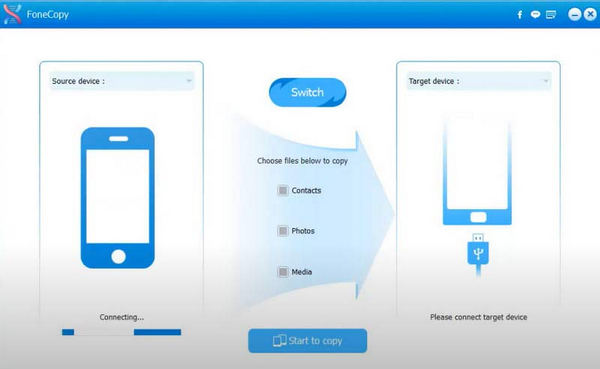
Kun olet yhdistänyt kaksi puhelinta, varmista, että Android-puhelin ja iPhone ovat oikeissa paikoissa. Jos ohjelmisto tunnistaa iPhonen ja Androidin väärässä paikassa, napsauta Vaihtaa painiketta vaihtaaksesi paikkaa. Ohjelmisto kopioi yhteystiedot vasemmasta Android-puhelimesta oikeaan iPhoneen.
Täältä näet, että voit viedä Androidista iPhoneen kolmenlaisia tietoja. Jos haluat vain siirtää yhteystietoja Androidista iPhoneen, voit valita vain pienen ruudun ennen Yhteystiedot. Tässä vaiheessa huomaat, että oikean kulman alareunassa on laatikko. Jos haluat tallentaa vanhat yhteystiedot iPhoneen siirron jälkeen, et voi valita tätä valintaruutua. Sen jälkeen voit klikata Aloita kopiointi -painiketta. Siirrät pian yhteystiedot iPhonesta Androidiin.
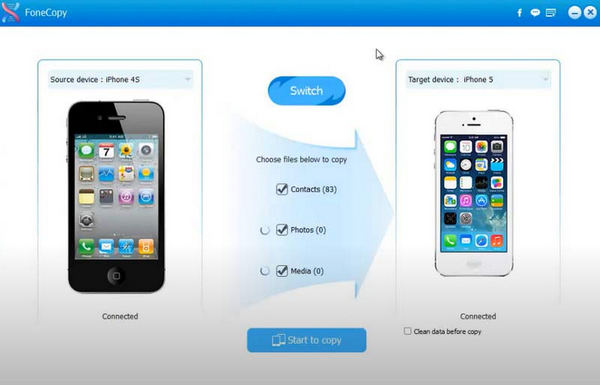
Odotat useita sekunteja, ja viet Android-puhelimesi yhteystiedot, mukaan lukien puhelinnumeron, yhteystietojen nimet, sähköpostit, osoitteet ja muistiinpanot uuteen iPhoneen häviöttömästi.
Tämän ohjelman avulla voit yksinkertaisesti synkronoi yhteystiedot iPhonen välillä jos liität kaksi iPhonia tietokoneeseen. Lisäksi tämä ohjelmisto voi siirtää kaikki yhteystiedot, kuten sähköpostit, verkkosivustot, yhteyshenkilöiden valokuvat, osoitteet, puhelinnumerotyypit ja muistiinpanot Android-puhelimesta uuteen iPhoneen.
Jos haluat siirtää yhteystietoja Androidista iPhoneen iCloudin kautta, sinun on tiedettävä tämä menetelmä.
Napauta Yhteystiedot Android-laitteellasi ja pohja tulee ulos Export / Import napautettuasi puhelimen valikkoa. Sitten voit valita Vie SD-kortille ja vCard-tiedosto (VCF) tallennetaan SD-kortillesi.
Kytke Android-puhelimesi tietokoneeseen USB-kaapelilla tai kytke SD-kortti tietokoneeseen ja voit kopioida VCF-tiedoston tietokoneellesi.
Tässä vaiheessa sinun on käytettävä iCloudia mistä tahansa selaimesta, jossa on Internet-yhteys. Jos sinulla ei ole iCloud-tiliä, voit rekisteröidä sellaisen. Sitten voit kirjautua iCloud-tilillesi käyttäjätunnuksella ja salasanalla. Kun olet syöttänyt iCloudiin, napsauta vain isoa Yhteystiedot -kuvaketta ja näet pienen rataskuvakkeen alareunassa. Napsauta sitä ja valitse Tuo vCard. Valitse siis 0001.vcf, jonka juuri vietit iCloudiin. Mutta täällä. Huomaa, että vCard-tuontirajoitukset: vCard-korttien kokonaismäärä: 50,000 256, vCardin enimmäiskoko: 224 kt (valokuva + teksti), vCardin valokuvan enimmäiskoko: XNUMX kt.
Kun olet ottanut yhteyshenkilön iCloudiin, palauta yhteystiedot iCloudista iPhoneen. Tämä menetelmä Android-yhteystietojen siirtämiseksi iPhoneen on vähän aikaa vievää, mutta se on ilmainen tapa.
Noin 4 tapaa, jotka on esitelty yllä, voit valita yhden vaatimuksesi perusteella. Jos sinulla on Gmail ja haluat siirtää Android-yhteystietoja iPhoneen sen kanssa, voit seurata Gmail-tapaa. Tällä tavalla voit kuitenkin ottaa mahdollisen riskin, koska kaikki yhteystietosi ja muut tietosi tallennetaan tälle tilille. No, jos haluat siirtää yhteystietoja Androidista iPhoneen yksinkertaisesti ja kätevästi, valitse vain Yhteystietojen siirtosovellus. Verrattuna yllä oleviin neljään tapaan, kolmannen osapuolen ohjelmiston käyttäminen tarjoaa sinulle helpomman ja turvallisemman tavan siirtää tietosi Android-puhelimesta iPhoneen.
Ovatko kaikki yhteystiedot varmuuskopioitu iCloudiin?
Jos otat yhteystietojen varmuuskopioinnin käyttöön iCloudissa, kaikki puhelimesi yhteystiedot varmuuskopioidaan iCloudiin. Jos haluat vaihtaa laitettasi ja siirtää yhteystietosi vanhasta puhelimestasi, voit kirjautua sisään iCloudiin uudella laitteellasi ja synkronoida yhteystietosi.
Siirtävätkö SIM-kortit yhteystietoja?
SIM-kortilla voidaan siirtää yhteystietoja. Sinun tarvitsee vain asettaa vanha laite tallentamaan yhteystiedot SIM-kortille, aseta SIM-kortti sitten uuteen puhelimeen, niin uusi puhelin lukee automaattisesti sisällä olevat yhteystiedot ja muut tiedot. Huomaa, että SIM-kortille voi tallentaa enintään 250 yhteystietoa.
Mihin Android-yhteystiedot tallennetaan?
Yleensä Android-yhteystiedot voidaan tallentaa kolmeen paikkaan: puhelimen sisäiseen muistiin, SIM-kortille ja SD-kortille. Näiden lisäksi Google-tili voi myös tallentaa yhteystietoja, jos synkronoit sen laitteesi kanssa.
Kuinka voin viedä yhteystiedot SIM-korteille?
Tule Yhteystiedot Sovellus ja napauta sitten Asetukset. Etsi ja napauta Tuo / vie yhteystietoja luettelosta ja valitse sitten Vie SIM-kortille. Sinua pyydetään valitsemaan yhteystiedot, jotka haluat siirtää. Kun olet valinnut, paina OK. Tässä prosessissa laitteesi saattaa muistuttaa sinua SIM-korttisi tallennusrajoituksesta.
Voiko kaiken siirtää uuteen puhelimeen?
Puhelimesi tiedot, kuten sovellukset, kuvat, videot, yhteystiedot, tiedostot jne., voidaan siirtää toiseen puhelimeen. Mutta joitain vanhan puhelimen mukana tulleita oletussovelluksia ei voi siirtää puhelimeen, jota ei ole mukautettu niihin. Esimerkiksi uuteen puhelimeen sovellettava järjestelmä ei tue sovellusten toimintaa.
Yhteenveto
Noin 4 yllä esiteltyä tapaa, voit valita yhden vaatimuksesi perusteella. Jos sinulla on Gmail ja haluat siirtää Android-yhteystiedot iPhoneen sen avulla voit seurata Gmailin menetelmää. Tällä tavalla saatat kuitenkin ottaa mahdollisen riskin, koska kaikki yhteystietosi ja muut tietosi tallennetaan tälle tilille. No, jos haluat siirtää yhteystietoja Androidista iPhoneen yksinkertaisesti ja kätevästi, valitse vain Yhteystietojen siirto -sovellus. Verrattuna neljään yllä olevaan tapaan kolmannen osapuolen ohjelmiston käyttäminen tarjoaa sinulle helpomman ja turvallisemman tavan siirtää tiedot Android-puhelimesta iPhoneen.
Mobiilisiirto
1. Hallitse iPhone-soittolistaa 2. Hallitse iPhone-yhteysryhmiä 3. Siirrä Google-yhteystiedot iPhoneen 4. Siirrä Android-yhteystiedot iPhoneen 5. Siirrä Android-musiikki iPhoneen 6. Siirrä Android Photos iPhoneen 7. Siirrä tietoja kuolleesta iPhonesta 8. Siirrä iPhonen yhteystiedot iPhoneen 9. Siirrä iPhone Photo iPadiin 10. Siirrä iPhone-tiedot uuteen iPhoneen 11. Siirrä LG-tiedot iPhoneen
Ammattimainen iPhonen / Android-tiedonhallinta ja siirto, jolla voidaan siirtää erilaisia tiedostoja iOS / Android-puhelimen ja tietokoneen välillä ja kahden matkapuhelimen välillä yhdellä napsautuksella.
100 % turvallinen. Ei mainoksia.